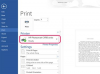No dejes que la música que se desvanece apague tu espíritu festivo.
Apple actualiza su aplicación iTunes de vez en cuando y es importante que lo actualice a medida que se lanzan nuevas versiones. Desafortunadamente, una actualización a veces puede salir mal y hacer que desaparezca toda tu biblioteca de música. Tenga en cuenta que si falta su música, no significa que su colección se haya desvanecido en el aire. Aprenda a recuperar su música con unos pocos pasos básicos.
Paso 1
Haga clic en el botón "Inicio" de Windows.
Video del día
Paso 2
Escriba en el cuadro de búsqueda del menú Inicio el nombre de un artista que sabe con certeza que está incluido en su colección de música de iTunes. Si encuentra una canción de ese artista en su disco duro, probablemente encontrará el resto de su biblioteca de música porque todas sus canciones están almacenadas en la misma carpeta.
Paso 3
Navega hasta la carpeta que contiene tu música e importa tu biblioteca nuevamente a iTunes. Haga clic en "Archivo" en la ventana de la aplicación iTunes, seleccione los archivos de música que desea importar y presione "Entrar".
Paso 4
Obliga a iTunes a buscar tus canciones e importarlas manualmente si el método anterior no logra recuperar tu música perdida. Reduzca el tamaño de la ventana de iTunes para que pueda ver una buena parte de su escritorio. Haga clic en el botón "Inicio".
Paso 5
Localice su unidad "C:" y luego arrástrela y suéltela en iTunes. Esto obligará a iTunes a buscar en su disco duro cualquier contenido que pueda importar. Si su música está en su disco duro, esto la volverá a colocar en iTunes.
Propina
El único inconveniente de utilizar el método de arrastrar y soltar descrito anteriormente es que todos los archivos de sonido de su disco duro, incluidos los dings, campanas y alarmas, se importarán a iTunes junto con su música. Tendrás que eliminar manualmente estos archivos de iTunes, pero al menos recuperarás tu música.